Een ding dat Google goed heeft gedaan met Stadia, is het openen van verbindingsopties. Wat je favoriete controller ook is, Stadia ondersteunt het waarschijnlijk, althans op de pc (op de Pixel-telefoons kan het iets selectiever zijn). Voor degenen onder ons die graag hun PlayStation 4 DualShock 4-controller gebruiken om games te spelen, hier is een handige gids over hoe je deze op Stadia kunt laten werken.
Producten die in deze gids worden gebruikt
- Klassieke controller: DualShock 4 ($ 47 bij Amazon)
Je DualShock 4 verbinden met Stadia op je telefoon
- Zorg ervoor dat uw DualShock is uitgeschakeld.
-
Houd beide Opties knop en de PlayStation-knop totdat de lichtbalk wit begint te knipperen.
 Bron: Android Central / James Bricknell
Bron: Android Central / James Bricknell - Ga naar je Bluetooth-pagina op je telefoon
-
Tik op het draadloze controller dat wordt weergegeven op beschikbare apparaten


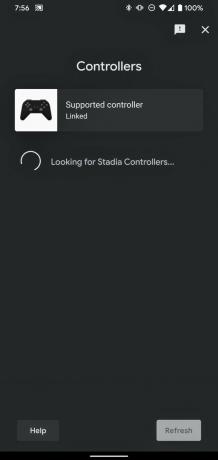 Bron: Android Central
Bron: Android Central - Zodra de controller is verbonden met Bluetooth, opent u het Stadia-app.
- Tik op de kleine controller icoon in de rechter bovenhoek.
- Je zou een generiek ogende PS4-afstandsbediening en de woorden moeten zien Ondersteunde controller gekoppeld.
- Als je dat doet, ben je klaar om te gaan!
Je DualShock 4 verbinden met Stadia op je pc
De verbinding met je telefoon is eenvoudig genoeg, maar de pc-verbinding is nog eenvoudiger. Stadia herkent automatisch elke controller die op je computer is aangesloten, en je computer verbindt automatisch elke controller die je aansluit, rechtstreeks op USB.
Dus als u uw DualShock 4 via USB aan uw pc koppelt, wordt deze automatisch gedetecteerd en is hij klaar voor gebruik. Eenmaal verbonden, kunt u naar het Stadia-website en wees voorbereid om direct te spelen. Een woord van waarschuwing echter; Zoals je kunt zien in de bovenstaande schermafbeelding, vertelt Stadia je alleen of je Stadia-controller is aangesloten, niet als een andere controller is aangesloten. Het werkt nog steeds prima, maar Stadia vertelt je niet dat het werkt. Bedankt, Google.
Moet je je DualShock gebruiken in plaats van de Stadia-controller?
Als je de Stadia-controller niet hebt gekocht en je gebruikt de service gewoon zonder, dan is het natuurlijk het meest logisch om je DualShock te gebruiken. Als je echter het Stadia-pack van de Founder's Edition hebt gekocht, heb je een Stadia-controller die je kunt gebruiken. Dus welke is het beste?
De Stadia-controller en de DualShock komen qua uiterlijk en gevoel in de buurt, maar de Stadia-controller voelt wel iets delicater aan. De triggers zijn iets langer en de grepen wat dunner, waardoor het wat comfortabeler in gebruik is. Bovendien heeft de Stadia speciale knoppen voor het maken van schermafbeeldingen en het gebruik van de Google Assistent, die niet werkt met DualShock 4. Natuurlijk werken ze ook nog niet op de Stadia-controller, dus dat kan een betwistbaar punt zijn. Toch is de Stadia-controller ontworpen om Stadia beter te spelen dan al het andere, en dat is te zien.
Onze beste uitrusting
Er is maar één ding dat je nodig hebt om Stadia te spelen met je DualShock-controller, en dat is een DualShock-controller.
James Bricknell
Sinds de dagen van de HTC Hero heeft James twee of drie Android-telefoons in zijn zakken gestopt. James staat altijd klaar om advies te geven over telefoons, apps en recentelijk PlayStation, vooral VR, het is nu iets van een obsessie. Vind hem @keridel waar Media Socials zelf ook is.
